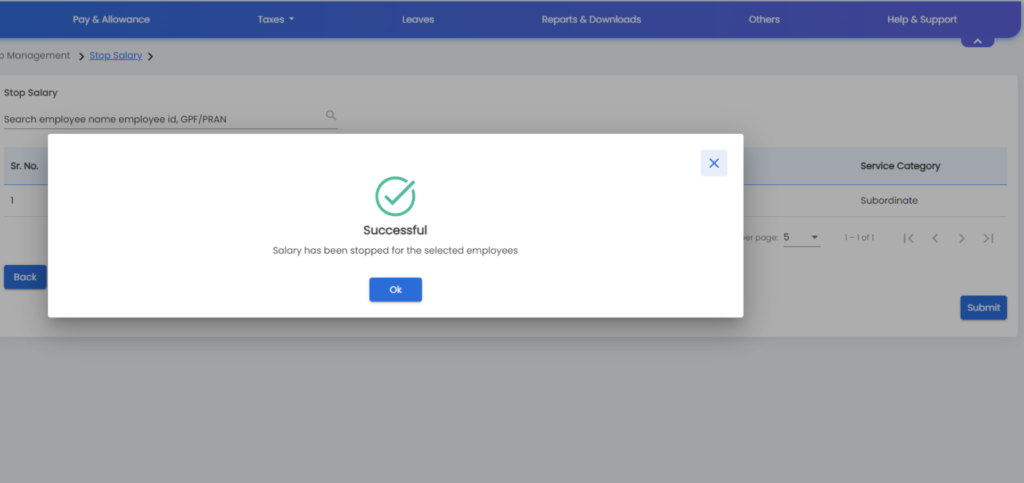आज हम आपको IFMS 3.0 पर Salary Sanctions Allowance And Deduction(बिल में कटौतिया ऐड व अपडेट) कैसे करें इसके बारे में इस ब्लॉक पोस्ट में बताएंगे ।
सबसे पहले वेब ब्राउज़र खोलें और URL में https://ifms.rajasthan.gov.in/ifmssso दर्ज करें।
लॉगिन बटन पर क्लिक करें।
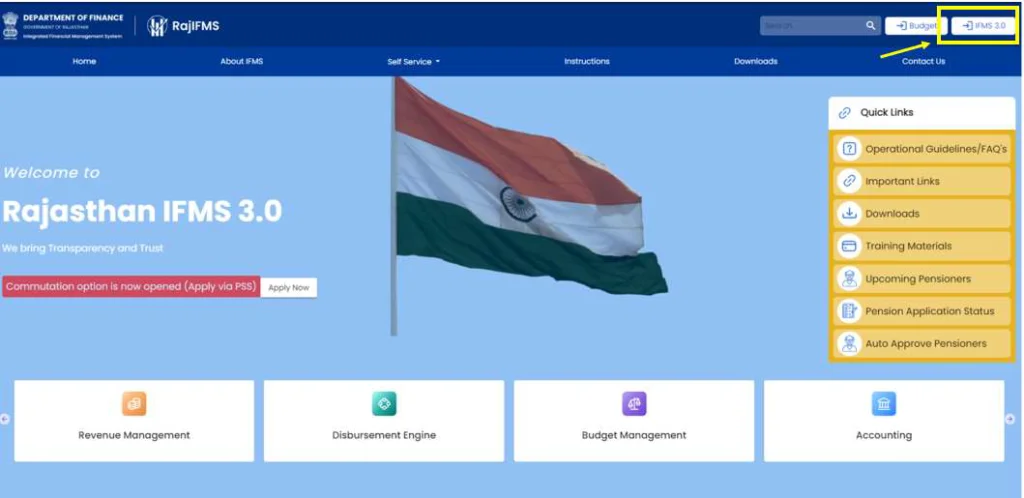
- SSO लॉगिन पेज खुलता है, लॉगिन करने के लिए कृपया अपना SSO (यूजर आईडी, पासवर्ड और (कैप्चा) दर्ज करें)

- SSO लॉगिन के बाद, आईएफएमएस 3.0 पर स्वागत पृष्ठ केवल तीन सेकंड के लिए दिखाई देता है। यह स्वचालित रूप से उपयोगकर्ता को कार्यालय से संबंधित कार्य के लिए (Access Workspace) वर्कस्पेस टाइल या (Access Employee Self Service)(ESS) स्वयं सेवा-संबंधी मामलों को प्रबंधित करने के लिए सेल्फ-सर्विस टाइल चुनने के लिए र्निर्देशित करता है।
- Access Workspace का उपयोग आधिकारिक उद्देश्यों के लिए, उच्च अधिकारियों द्वारा सौंपी/मैप की गई भूमिकाओं और कर्तव्यों को पूरा करने के लिए किया जाएगा।
- Access Employee Self Service(ESS) कर्मचारियों के लिए अनुरोध, वेतन पर्ची, छुट्टियां आदि बढ़ाने के लिए है।
नोट – कर्मचारी स्वयं सेवा (ESS) के तहत, कर्मचारी अपना विवरण देख या अपडेट कर सकता है और अनुरोध कर सकता है।
Approver (Access Workspace)
- नए कर्मचारी के लिए अनुरोध शुरू करने के लिए, उपयोगकर्ता – “एक्सेस वर्कस्पेस” टाइल का चयन करना है
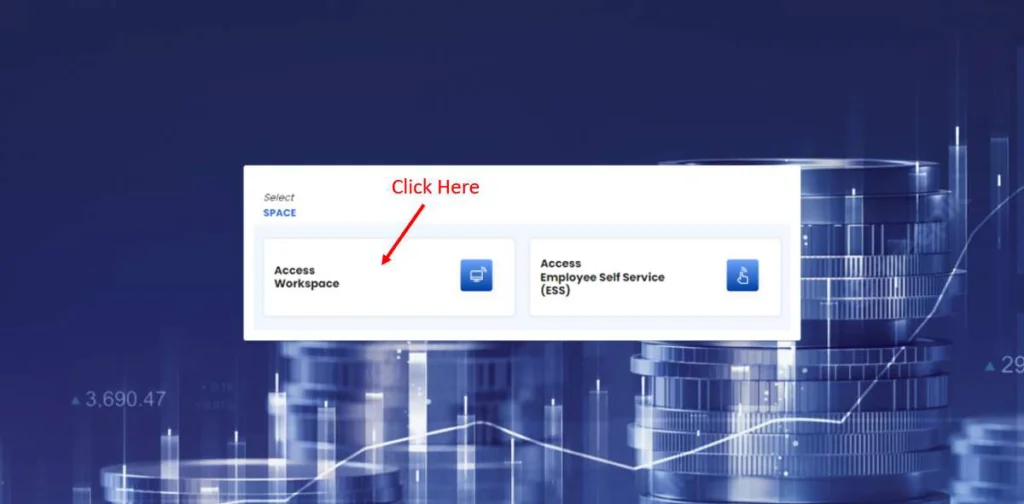
- स्क्रीन के ऊपरी भाग में, कार्यालयों के नाम के साथ एक या अधिक डेस्क दिखाई देंगे जिनके पास किस कर्मचारी का प्रभार है। जिस कर्मचारी का कार्यभार है उसका डेस्क (कार्यालय) चुनें।
ऊपरी हिस्से में टाइल के चयन के अनुसार, किसी कर्मचारी को सौंपी गई भूमिका स्क्रीन के निचले हिस्से में टाइल के रूप में दिखाई देगी।
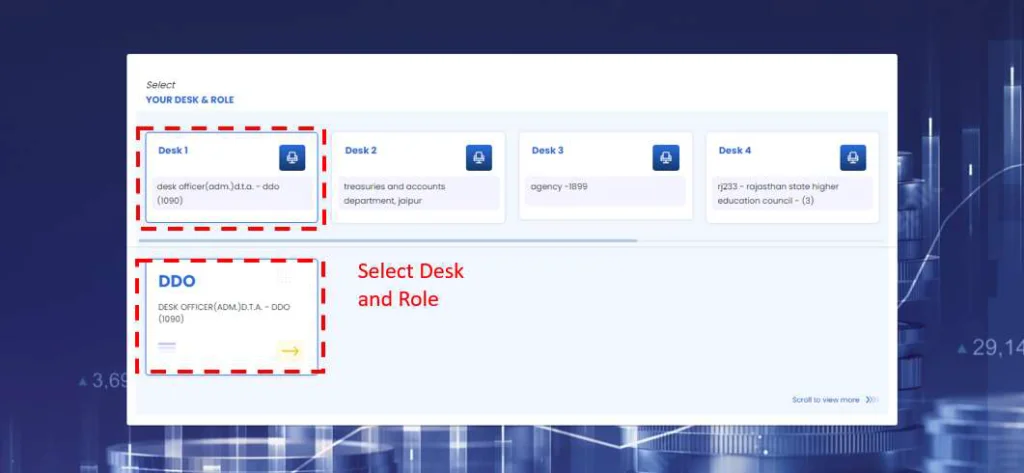
- जैसे-जैसे ROLE का चयन होता है, डैशबोर्ड पेज उसके अनुसार खुलता जाता है।
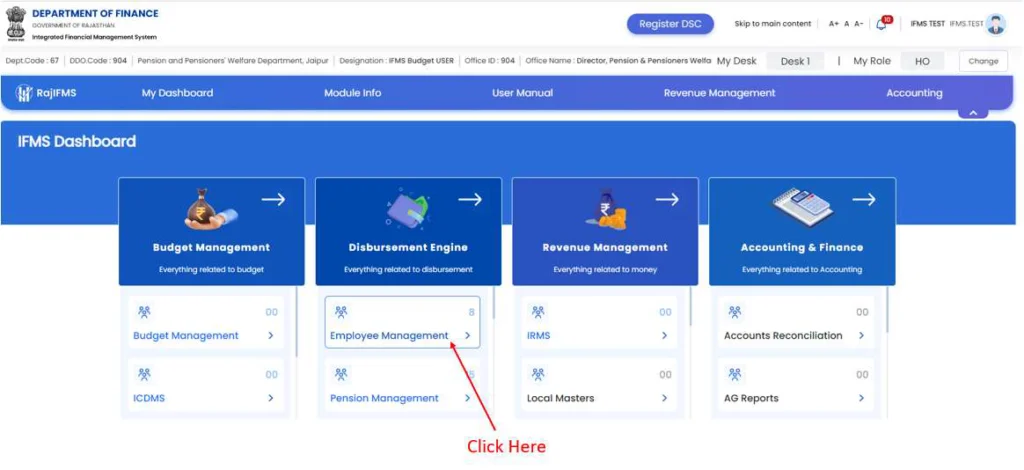
- Activity Dashboard पृष्ठ खुल जाता है, इस पृष्ठ से उपयोगकर्ता आईडी, मेरी गतिविधियों की सूची (सभी कार्य), कार्य की स्थिति, कर्मचारी एमआईएस रिपोर्ट, त्वरित लिंक आदि की स्थिति देख सकता है।
- मेनू (बाईं ओर) से “कर्मचारी प्रबंधन (Employee Management)” पर क्लिक करें।
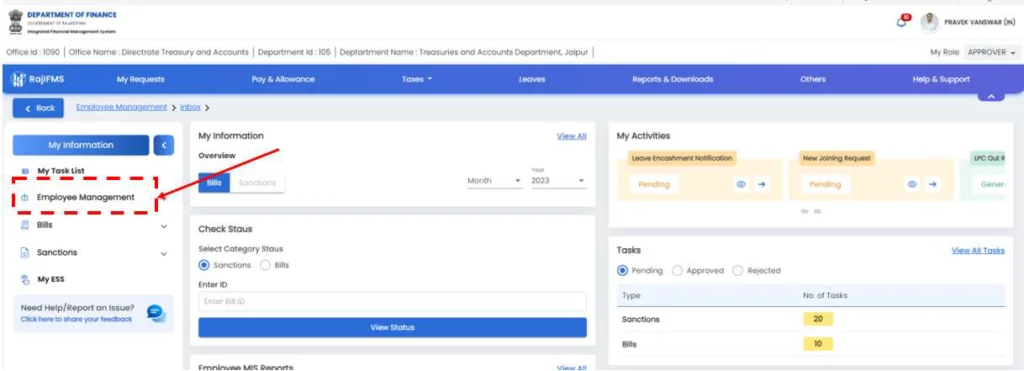
कर्मचारी प्रबंधन में कर्मचारी पंजीकरण, मंजूरी और बिल (वेतन और गैर-वेतन दोनों संबंधित) से संबंधित सभी प्रक्रियाएं शामिल हैं। इसमें कर्मचारी स्वयं सेवाएँ और कर्मचारी प्रबंधन से संबंधित समस्त सेवाएँ भी शामिल हैं।
Start Salary
इस कार्यक्षमता का उपयोग उस कर्मचारी का वेतन शुरू करने के लिए किया जाएगा, जिसकी वेतन तैयारी प्रक्रिया चिंता डीडीओ द्वारा रोक दी गई
Click “Employee Management>> Group Management >> Start Salary from the menu (Left side)
उपयोगकर्ता के लिए समूहवार और कर्मचारी नाम के माध्यम से कर्मचारी के आवश्यक विवरण की आसान खोज के लिए “खोज” बटन की कार्यक्षमता प्रदान की गई है।
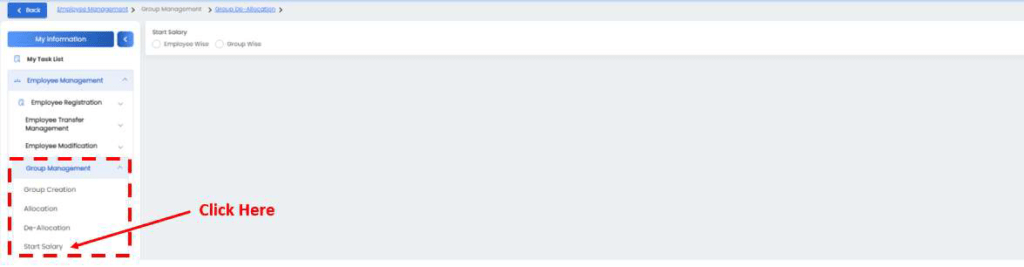
- Click Start button, to start the salary of Employee
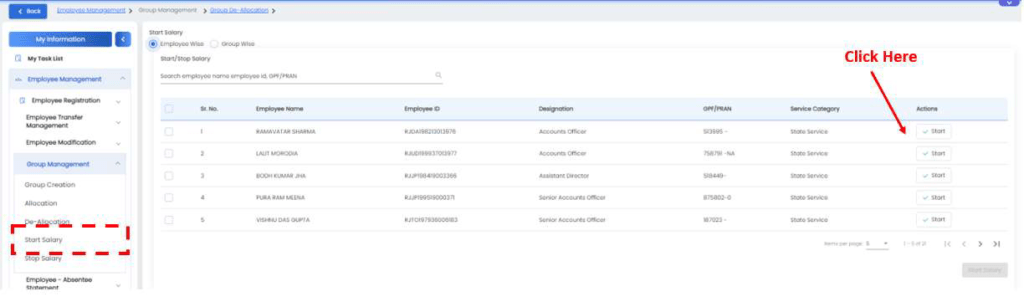
Figure 86: List of employees
- Once employee selected, please click on Start Salary button
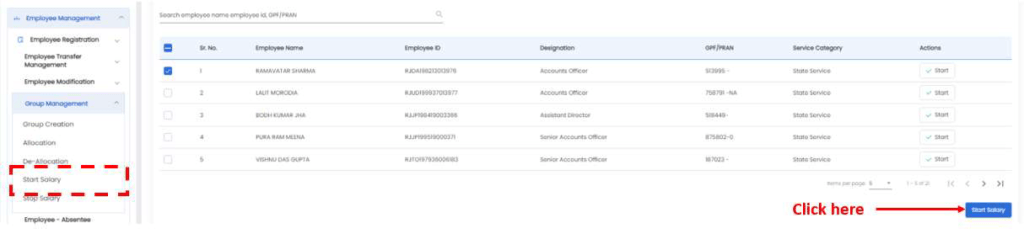
Figure 87: Start Salary selection
- Click “Submit” button, to start salary
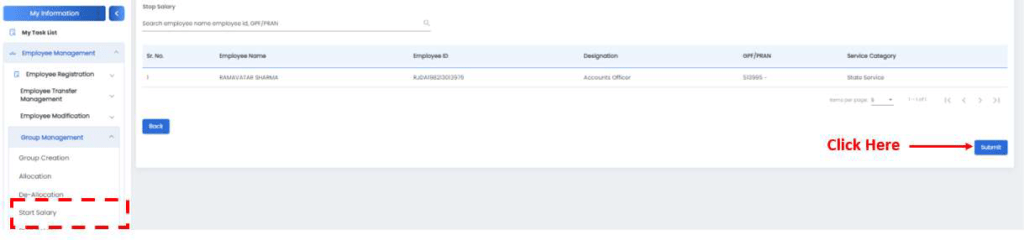
- Please Enter Remarks and click Submit button
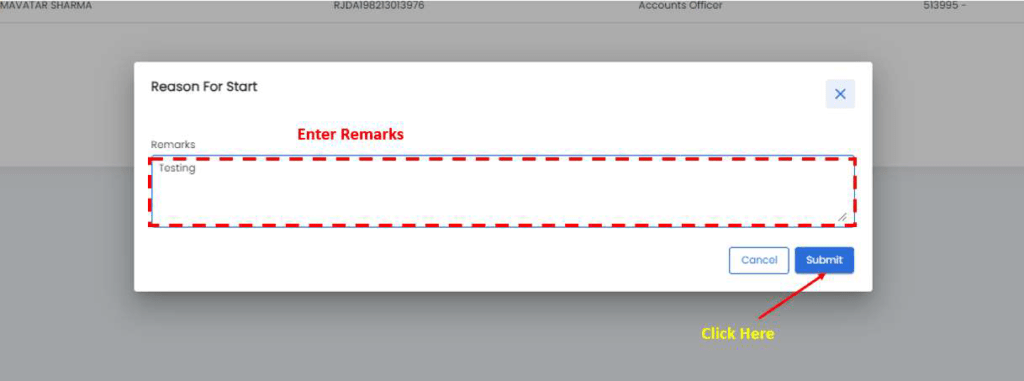
Figure 89: Submit request
- Click “Yes” button to confirmation of submit request
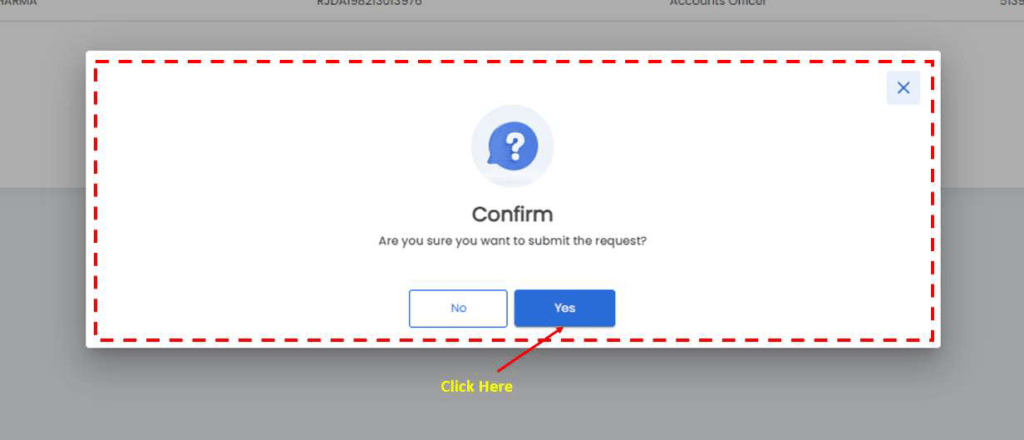
- Successful message screen gets displayed
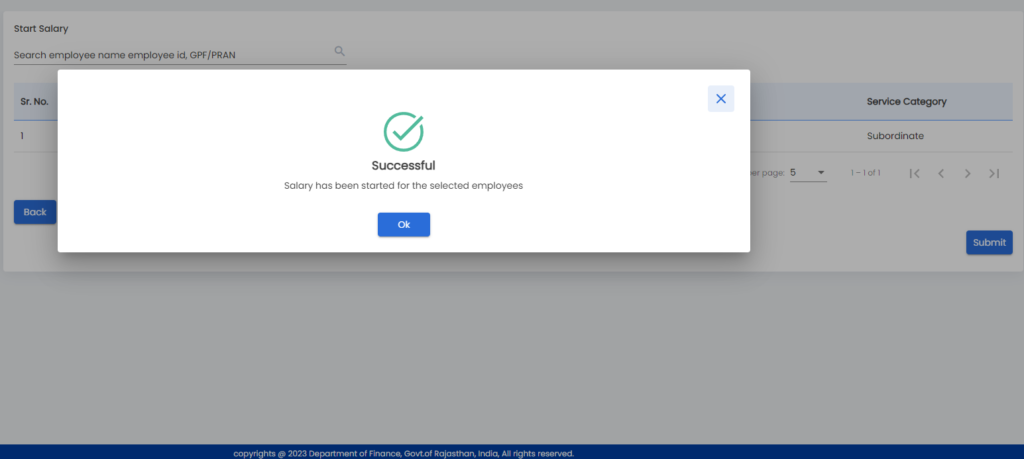
Stop Salary
This functionality will be used to stop the salary of employee.
- Click “Employee Management>> Group Management >> Stop Salary from the menu (Left side)
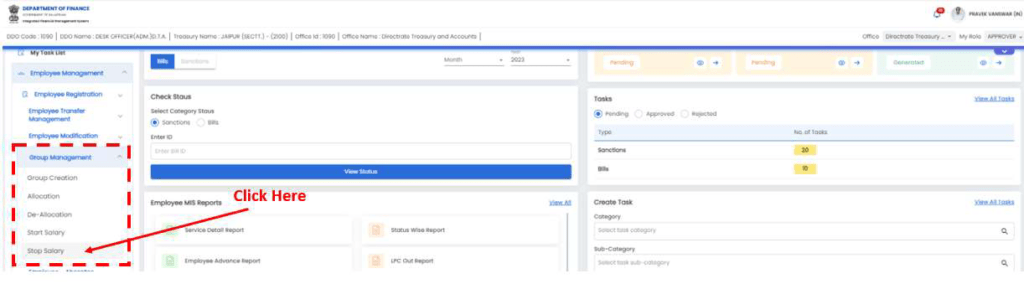
Figure 92: Stop Salary
- To get the list of Employee(s), select Search option- “Employee wise/ Group wise”
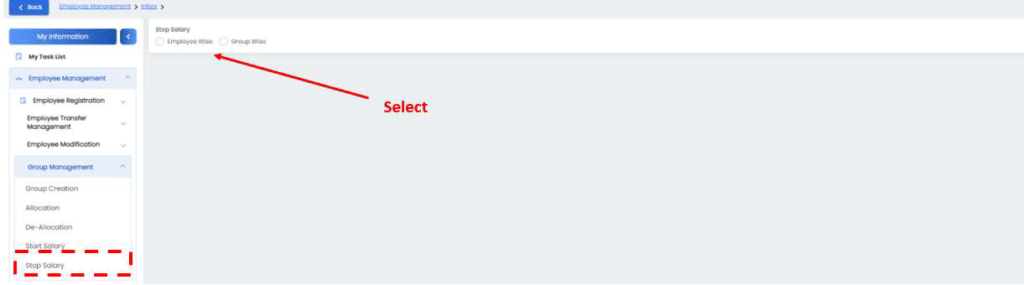
- Select Group name, to get the list of employee
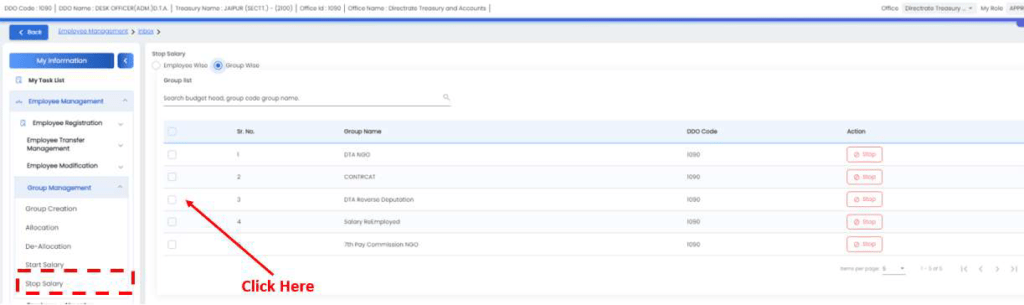
Figure 94: Details selection
- Functionality for “Search” button is provided for User’s to easy search of requireddetails of Employee via All/Name/ Employee Id or Group radio and Keyword filter Click Stop Salary button
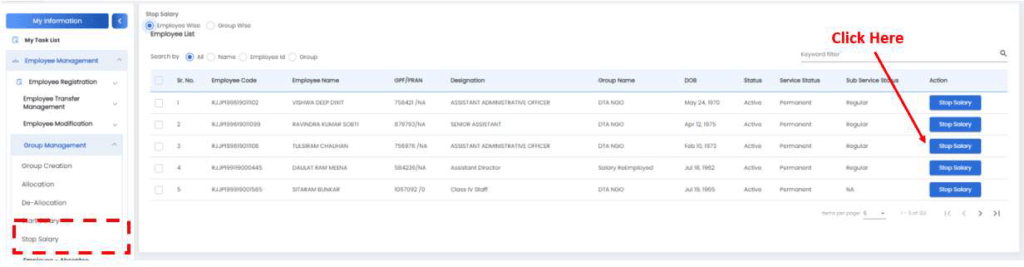
Figure 95: Select employee
- Select Employee, and click “Stop selected salary” button
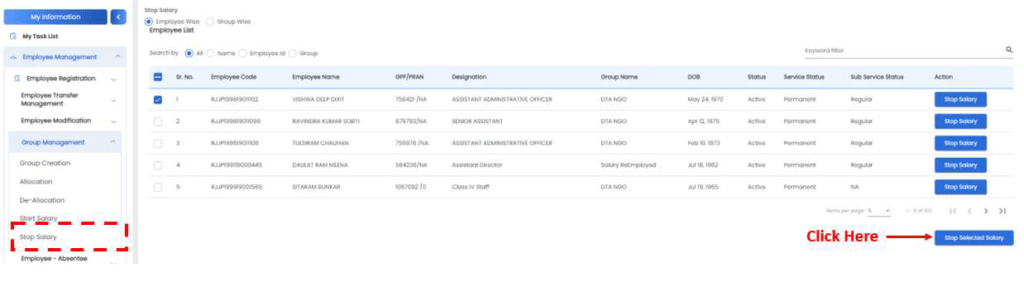
Figure 96: Stop selected salary
- Click “Submit” button
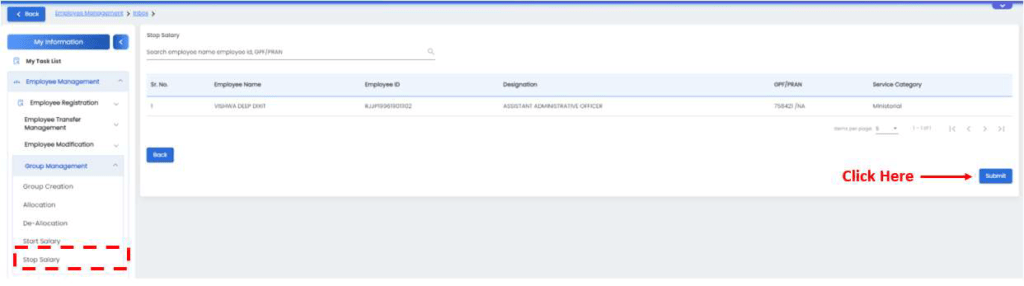
Figure 97: Submit selection
- Select Reason for Stop, from the drop-down list
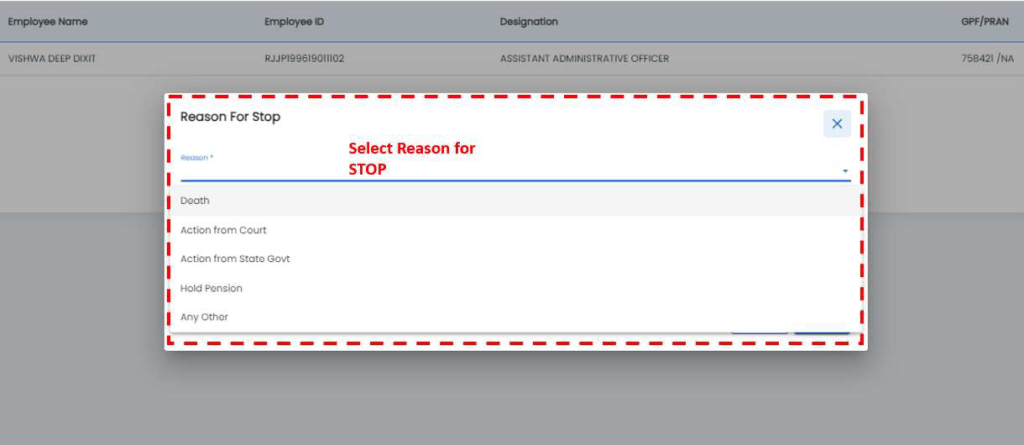
Figure 98: Select reason for stop
- Enter Remarks and click Submit button
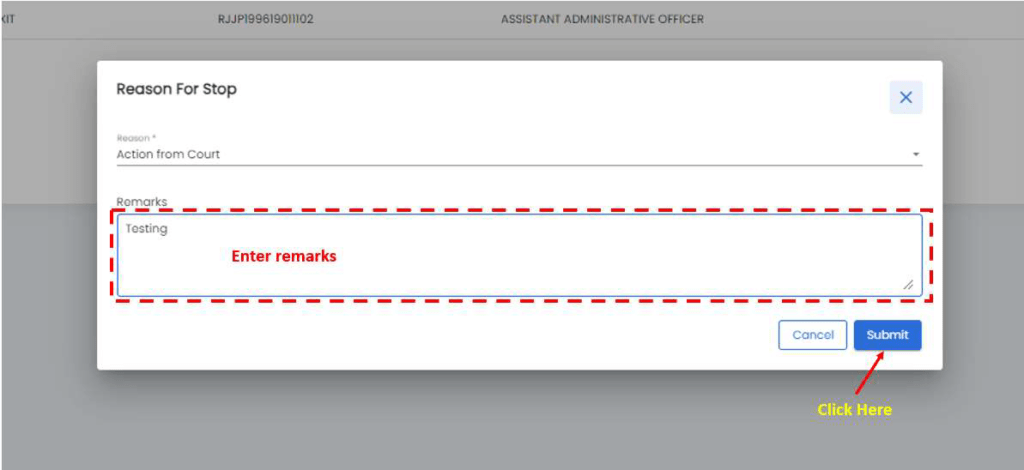
Figure 99: Submit request
- Click Yes button to confirm the submit request
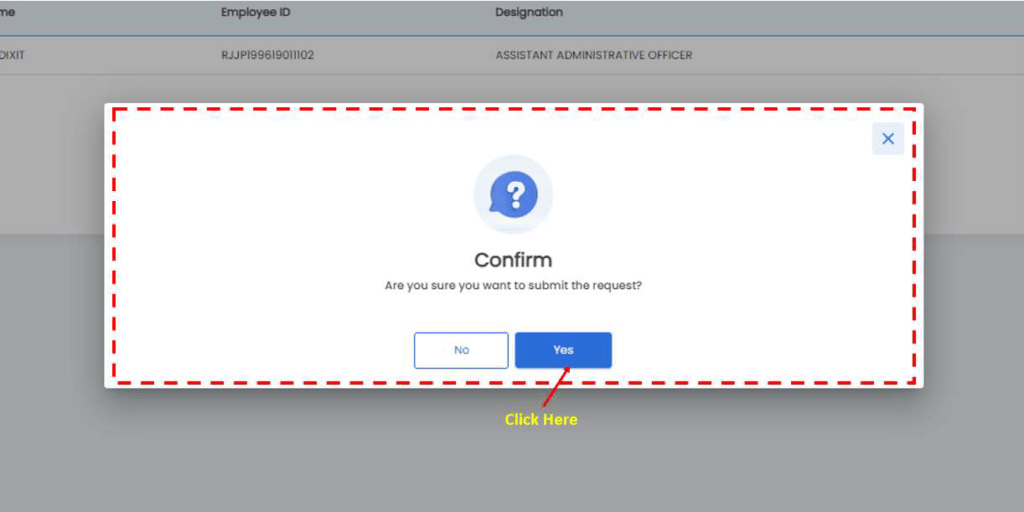
Figure 100: Confirmation to submit request
- Successful message screen gets displayed